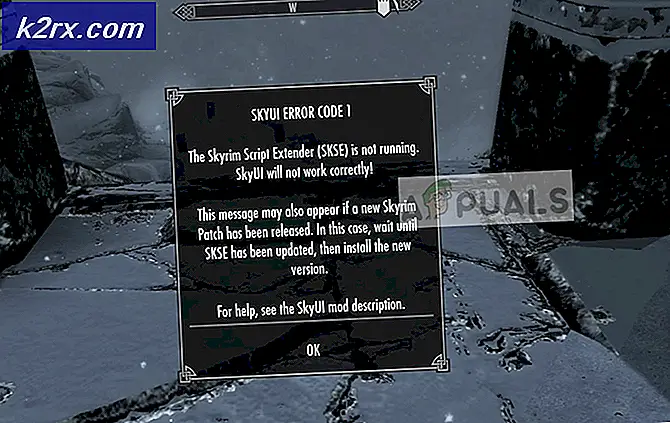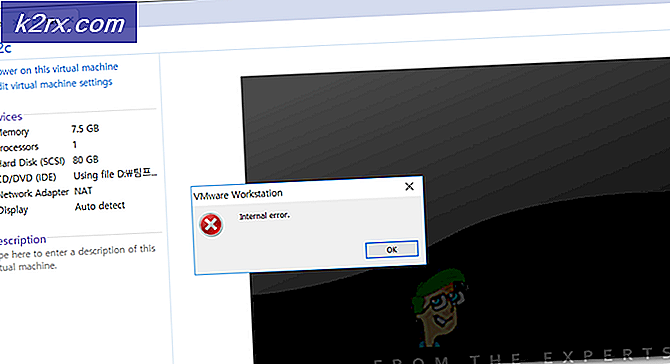FIX: Windows 10 startar om istället för att stänga av
Otaliga Windows 10 har klagat på sina datorer som upplever avstängningsproblem omedelbart efter att de har uppgraderats till Windows 10. Det vanligaste av de avstängningsproblem som Windows 10 kan komma med till någon dator som uppdateras till den är att datorn startas om istället för att stängas av när som helst användaren stänger av den.
I sådana fall startar din dator om 5-10 sekunder efter att den stängs av oavsett om du stänger av den genom att klicka på knappen Stäng av eller genom att beställa datorn för att stänga av med en kommandotolk . Dessutom sätter datorn i viloläge genom att klicka på viloläge också resultera i att den vaknar efter 5-10 sekunder. Även om datorn går i viloläge om den lämnas viloläge, kommer skärmen att startas om några minuter. Det enda sättet för Windows 10-användare som lider av detta problem att faktiskt stänga av sina datorer är att koppla bort dem från sina nätaggregat, ta bort batterierna (för bärbara datorer) eller håll ner strömknapparna i 3-10 sekunder (för stationära datorer).
Orsaken till problemet är nu uppenbarad som den snabba startfunktionen som Microsoft har introducerat med Windows 10 - en funktion som faktiskt betyder att Windows 10-datorer ska kunna starta upp snabbare när de kommer ur en avstängning. Följande är de två lösningarna som har visat sig vara mycket effektiva mot denna fråga:
Reparera korrupta systemfiler
Hämta och kör Reimage Plus för att söka efter korrupta filer härifrån, om filer visar sig vara korrupta och saknar reparation och kontrollera om det löser problemet, om inte fortsätt med lösningarna som anges nedan.
Lösning 1: Inaktivera snabbstart i Power Options
För nästan 85% av de personer som har påverkats av denna omstart istället för avstängningsproblem tog hand om problemet problemet med att inaktivera snabbstart i Power Options. För att inaktivera snabbstart i Power Options måste du:
Öppna Kontrollpanelen .
Byt till ikonens visning .
Klicka på Strömalternativ .
Klicka på Välj vad strömknapparna gör i vänstra rutan.
PRO TIPS: Om problemet är med din dator eller en bärbar dator, bör du försöka använda Reimage Plus-programvaran som kan skanna förvaret och ersätta korrupta och saknade filer. Detta fungerar i de flesta fall där problemet uppstått på grund av systemkorruption. Du kan ladda ner Reimage Plus genom att klicka härI dialogrutan Systeminställningar klickar du på de blåfärgade Ändra inställningarna som för närvarande inte är tillgängliga.
Bekräfta åtgärden om du uppmanas att göra det av UAC .
Avmarkera kryssrutan bredvid Aktivera snabbstart (rekommenderas) i avstängningsinställningarna Klicka på spara ändringar . Detta kommer att inaktivera snabb uppstart på din dator och nästa gång du stänger av datorn kommer den faktiskt att stängas av för gott och inte starta om på egen hand.
Lösning 2: Avinstallera ON / OFF med Gigabyte-programmet
Om lösningen 1 inte fungerade för dig, ett scenario som är ganska osannolikt kan faktumet vara att snabb start är inte skyldige bakom datorn att starta om sig istället för att stänga av sig. När det gäller ett fåtal datorer som påverkades av detta problem - datorer som tillverkades av Gigabyte Technology Co., Ltd. - roten till denna fråga var en Gigabyte-applikation som heter ON / OFF . Om din dator har On / Off av Gigabyte- programmet kan det mycket väl vara orsaken till problemet med din sak och allt du behöver göra för att bli av med problemet är att avinstallera det här programmet.
Navigera till Apps / Programs .
Bläddra ner, lokalisera och klicka på ON / OFF av Gigabyte .
Klicka på Avinstallera och vänta tills programmet ska tas bort.
Så snart programmet har avinstallerats, kommer din dator att börja stänga som det ska.
PRO TIPS: Om problemet är med din dator eller en bärbar dator, bör du försöka använda Reimage Plus-programvaran som kan skanna förvaret och ersätta korrupta och saknade filer. Detta fungerar i de flesta fall där problemet uppstått på grund av systemkorruption. Du kan ladda ner Reimage Plus genom att klicka här